アイページ

お知らせ:当社は、お客様により充実したサポート情報を迅速に提供するため、本ページのコンテンツは機械翻訳を用いて日本語に翻訳しています。正確かつ最新のサポート情報をご覧いただくには、本内容の英語版を参照してください。
Zoho Marketing 自動化では、SPFおよびDKIMの実装によるドメイン認証を強く推奨しています。
SPF
Sender Policy Frameworkは、受信メールサーバーが正当なメール送信者を識別し、迷惑メールの送信者が受信者の受信トレイに届くのを防ぐための認証技術です。SPFの詳細はこちら。
DKIM
DomainKeys Identified メール(DKIM)は、「公開鍵暗号」技術を利用して、メールメッセージが送信中に改ざんされていないことを保証するメール認証方式です。DKIMの詳細はこちら。
送信ドメインを正しく認証するには、SPFおよびDKIMのTXTレコードを設定する必要があります。送信ドメインの認証は、4つの簡単なステップで完了するシンプルなプロセスです。
- 送信ドメインを追加します。
- Zoho Marketing 自動化アカウントからSPFおよびDKIMのTXTレコード値をコピーします。
- SPFおよびDKIMのTXTレコードをDNSサーバーに追加します。
- DNSサーバーにSPFおよびDKIMのTXTレコードを追加した後、Zoho Marketing 自動化アカウントでドメインの認証を行います。
それでは、SPFおよびDKIMのTXTレコードの設定について詳しく見ていきましょう。
送信ドメインを追加する
- Zoho Marketing 自動化アカウントにログインします。
- 通知アイコンの横にある設定をクリックします。
- マーケティングチャネル内で、メールをクリックします。
- 送信者と認証タブを選択し、送信者を追加をクリックします。
- メールアドレスpatricia.b@zylker.comを入力します。
- 複数の送信者アドレスを追加する場合は、カンマ、セミコロン、スペースで区切るか、それぞれのアドレスを新しい行に入力してください。
- 保存をクリックします。
- Zoho Marketing 自動化は、送信者アドレスをpatricia.b@zylker.com、ドメインをzylker.comとして下図のように識別します。
- メールアドレスを認証するには、メールクライアントにログインし、Zoho Marketing 自動化から届いた認証メールを開いてください。
- メール内のメールアドレスを認証してくださいボタンをクリックし、認証プロセスを完了してください。
- 認証が完了すると、送信者アドレス(例:patricia.b@zylker.com)が送信者と認証タブに表示されます。
Zoho Marketing 自動化からSPFおよびDKIMレコード値をコピーする
組織の管理者のみがドメイン認証設定へアクセスする権限を持っています。組織の管理者に連絡して、送信者ドメインの認証についてヘルプを依頼してください。
- 通知アイコンの隣にある設定をクリックします。
- Marketing Channelsの下で、メールをクリックします。
- Senders and Authenticationタブを選択し、ご利用のドメインの横にある設定をクリックします。
- 設定 SPF/DKIM ページで、SPFおよびDKIMテキストデータの横にあるコピーアイコンをクリックします。
IpageでのSPFおよびDKIMデータの貼り付け
ドメインのSPFデータを追加するには、次の手順に従ってください。
- Ipageアカウントにログインし、ダッシュボードのDomainsタブに移動します。
2. カード表示で、SPFデータを更新するドメインの管理をクリックします。
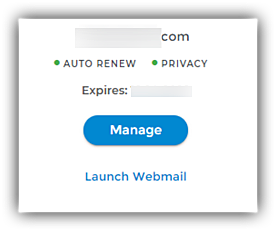
3. 一覧表示で、設定アイコンをクリックします。
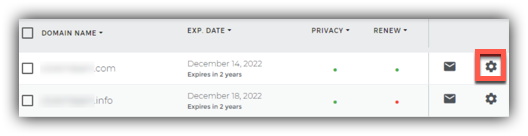
4. 左側のペインでDNS & Nameserversをクリックします。
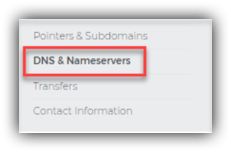
5. DNS & NAMESERVERSページでDNSデータをクリックします。
6. 新しいSPFデータを追加するには、追加する DNSデータをクリックします。
7. 次の情報を入力します:
- 名前: ‘@’ を入力します。
- TTL: サーバーが情報をキャッシュする時間を入力します。
- 種類:TXT
- TXT値:SPF/DKIM設定画面に表示されているSPF TXTデータを貼り付けます。
例: v=spf1 含める:zcsend.純 含める:sender。zohobooks。com ~すべて
8. 追加するデータをクリックします。

メモ: 一つの送信者ドメインには、SPF TXT データは一つしか設定できません。すでにSPF TXT データがある場合は、新規データを追加しないことを推奨します。既存のSPF TXT データがある場合は、
- 編集したいドメインを選択します。
- 「操作」から編集を選択します。
- 既存データの詳細に、'v=spf1'の後に「含める:zcsend.純」を追加します。(例:v=spf1 含める:zcsend.純 含める:spf。zylker。com ~すべて)
- 追加するをクリックします。
Zoho Marketing 自動化の差出人として下記の地域を利用している場合は、「含める:zcsend.純」の代わりに該当するTXT値を追加してください。
- EU地域 - 含める:eu。zcsend.純
- インド - 含める:zcsend。in
- 中国 - 含める:zcsend.純.cn
DKIMデータをドメインに追加するには、次の手順に従ってください。
1. Ipageアカウントにログインし、ダッシュボード内の「Domains」タブへ移動します。
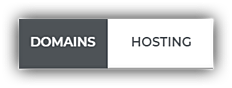
2. カード表示で、SPFデータを更新したいドメインの管理をクリックします。
3. 一覧表示で、設定アイコンをクリックします。
4. 左ペインのDNS & Nameserversをクリックします。
5. DNS & NAMESERVERSページでDNSデータをクリックします。
6. 追加する DNS データをクリックして、新規SPFデータを追加します。
7. 以下の情報を入力します:
- 名前: SPF/DKIM設定画面に表示されているDKIMホスト名を入力します。(例:2232。_domainkey)
- TTL: サーバーが情報をキャッシュする期間を入力します。
- 種類: TXT
- TXT 値: Zoho Marketing 自動化アカウントのSPF/DKIM設定画面に表示されているDKIM TXTデータを貼り付けます。
8. 追加する データをクリックします。

メモ:
- DNSにすでにドメイン名が記載されている場合は、ホスト名欄にはドメインキーのみを入力してください。
- サブドメインがメール.zylker.comの場合、ドメインキーは「2232._domainkey.メール」となります。
送信者ドメインの認証
ドメインのSPFおよびDKIMデータをDNSサーバーに追加した後、次の手順でドメインを認証してください:
- 設定アイコンを通知アイコンの隣でクリックします。
- Marketing Channelsの下で、メールをクリックします。
- 送信者と認証タブを選択します。
- 対象のドメインを見つけて、設定をクリックします。
- 認証をクリックします。
Zoho CRM 管理者向けトレーニング
「導入したばかりで基本操作や設定に不安がある」、「短期間で集中的に運用開始できる状態にしたい」、「運用を開始しているが再度学び直したい」 といった課題を抱えられているユーザーさまに向けた少人数制のオンライントレーニングです。
日々の営業活動を効率的に管理し、導入効果を高めるための方法を学びましょう。
Zoho Campaigns Resources
Zoho WorkDrive Resources
New to Zoho Workerly?
New to Zoho Recruit?
New to Zoho CRM?
New to Zoho Projects?
New to Zoho Sprints?



















